De fem mest nyttige funktioner i Nova Launcher til Android

se , hvordan de vil. Men det er også fuld af nyttige tidsbesparende funktioner, som kan gøre dit liv lettere. Her er fem af vores favoritter. Gør dine hjemmeskærmikoner dobbeltbetjente med udrykningshandlinger
Vi har faktisk allerede gået i detaljer med denne, men det er så nyttigt, at det er
absolut værd at nævne en gang til. I grund og grund har Nova en funktion, der giver dig mulighed for at feje op på ikoner og mapper til at udføre specifikke opgaver. For eksempel har jeg ikonet Maps indstillet til automatisk at navigere hjem, når jeg slår på det, telefonikonet for at ringe til min kone og alle mine mapper er forklædt som enkeltikoner - igen, swiping for at afsløre deres indhold. Det er ikke kun en måde at få lidt mere funktionalitet ud af hjemmeskærmikonerne, men også en fantastisk måde at give din enhed et renere overordnet look. For at aktivere denne funktion behøver du kun lang tryk på ikonet ( eller mappe), du gerne vil tilføje en ekstra handling til og redigere menuen "Slet handling". Da dette er nok den mest alsidige af alle funktionerne på denne liste, kan du finde en komplet vejledning om, hvordan du får mest ud af det her.
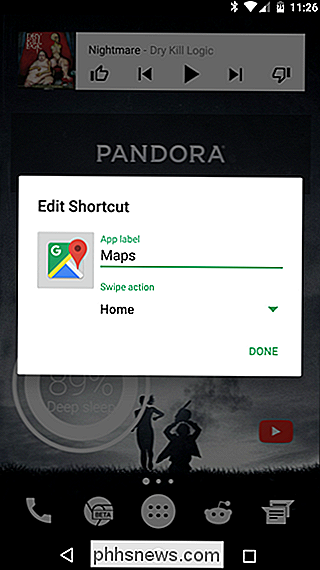
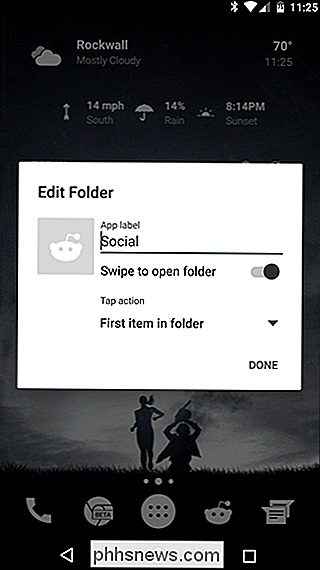
Opret genveje til noget med startskærmbevægelser
Denne slags går hånd i hånd med ovenstående funktion, men i stedet for blot at skubbe på et ikon, kan du indstille Nova til at udføre specifikke handlinger, når du udfører bestemte bevægelser på startskærmen. Hvis du for eksempel savner den gamle Google Now-lanceringshandling fra at skubbe op fra startknappen, kan du indstille "swipe up" -bevægelsen på Nova's startskærm for at starte Now. Eller hvis du finder dig selv lancering af kameraet ofte, skal du sætte en to-fingerspids for at bringe den op øjeblikkeligt. Der er virkelig en masse valgmuligheder her, og de er alle meget tilpasselige.
For at konfigurere gestus i Nova, hop ind i Nova's Settings menu ved at trykke på "Nova Settings" ikonet i app skuffen. Derefter ruller du ned til "Gestures & inputs" og derefter ned til "Gestures." Hver handling har tre forskellige kategorier til rådighed: Nova, Apps og Genveje. Hver af disse er anderledes end de andre, idet "Apps" er det mest enkle og enkle bruger denne sektion til at starte en app med en gestus.
Indstillingerne "Nova" og "Genveje" er dog meget mere kraftig, med sidstnævnte den mest alsidige af bunken. "Nova" -handlingerne er alle ting, der vedrører Nova selv - lancering af app-skuffen, udvidelse af meddelelser eller hurtige indstillinger, låsning af skærmen osv. Indstillingerne "Genveje" er dog, hvor du kan indstille meget specifikke opgaver, som for eksempel at fortælle Nova for at åbne en bestemt Dropbox-mappe, ring eller skriv en bestemt kontakt, lav et nyt regneark i Google Sheets og et
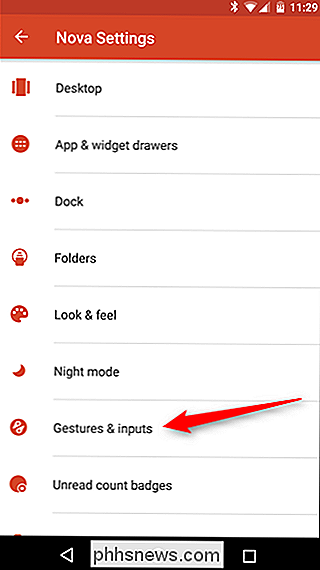
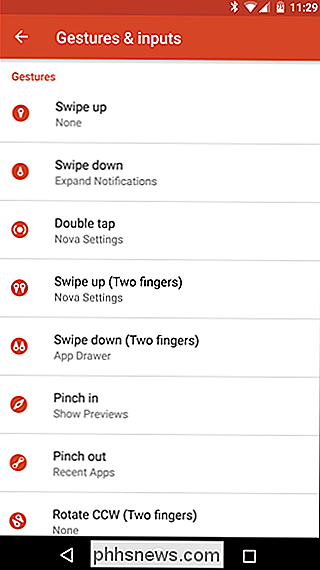
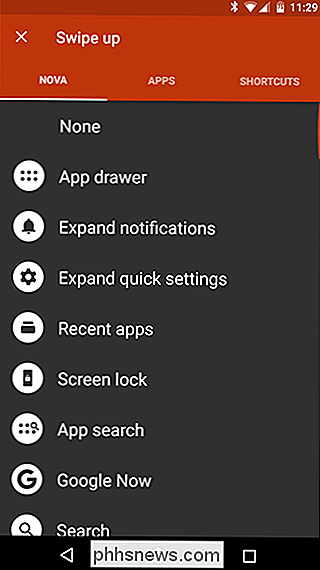
parti mere. Det bedste er, at disse indstillinger ændres i henhold til hvilke apps du har installeret, så det kan tilpasses til hver brugers præferencer. Grav rundt i denne indstilling i et stykke tid - det tager ikke lang tid at indse, at du sandsynligvis skulle have brugt det for længe siden. Beef Up Your Phone's Home Button
Denne funktion har ét formål: at lave dit hjem-knap er mere nyttigt. Uanset om du er på en enhed med en fysisk knap, som Galaxy S7 eller noget med navigation på skærmen, som Nexus 6P, kan hjemme-knappen altid bruge lidt mere kærlighed.
Sådan virker det: når du er på startskærmen, kan Nova udføre en brugerdefineret handling, når hjemme-knappen tappes igen. Det betyder stort set fra enhver app, at en dobbelt tryk på startknappen kan starte en app, udføre en handling eller noget lignende. For eksempel har jeg min indstillet til at lancere Google Now. Jeg er ikke en stor fan af den nye langpresse-funktion (jeg savner stramningsbevægelsen så meget), men på den måde får jeg det bedste af begge verdener - Nu på Tryk med en lang tryk, og Google Nu med en dobbelt tryk på (eller enkelt tryk på startskærmen).
Selvfølgelig kan du angive, hvad du vil have. Ring eller skriv en person med et tryk, lancer en app, naviger til et bestemt sted, lås din enhed og meget mere. Igen er dette en funktion, du vil grave til.
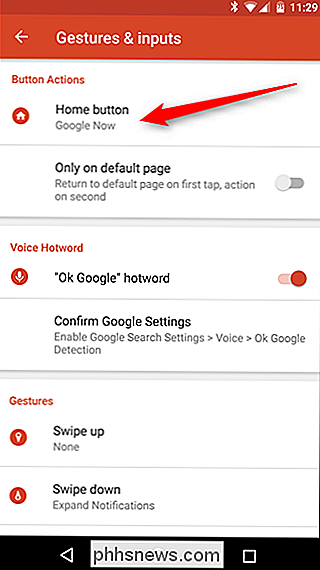
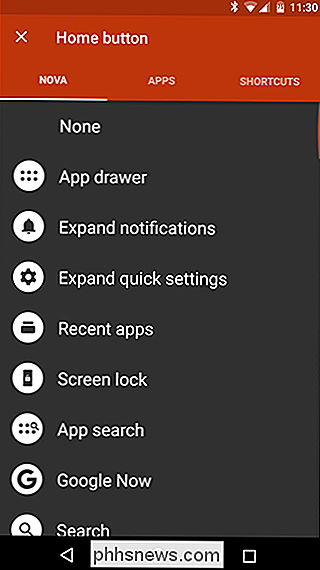
For at få adgang til denne indstilling, skal du gå ind i Nova's Indstillinger menu og derefter til "Gestures & inputs." Den første mulighed i denne menu er "Button actions", som er det du leder efter. Tryk på alternativet "Home Button" og udforsk væk - prøv forskellige kombinationer for at se, hvad der passer bedst til, hvordan du gør ting.
Indstil dit startskærmbillede til "Night Mode" automatisk
RELATERET:
Kunstigt lys ødelægger Din søvn, og det er på tide at gøre noget om det. Alle jeg kender ligger i sengen stirrer på deres telefon om natten. Jeg ved, jeg ved det, vi skal ikke, men jeg kan ikke se denne praksis hurtigt skifte tid. Den gode nyhed er, at Nova i det mindste kan gøre din natlige telefon tid
lille mere behagelig på øjnene (og for den der sover muligvis ved siden af dig) ved at ændre farverne på søgelinjen, appladen, skuffeikon og mapper til en mørk slagsort. Denne funktion understøtter et par forskellige tidsplanstilstande: "Følg system", som følger hvad Night Mode indstillingerne er på plads (denne funktion er kun tilgængelig i Android N); "Auto", som vil forsøge at indstille de bedste tider efter din placering og tidszone; "Brugerdefineret", som lader dig angive, når nattilstand er aktiveret; og "Alltid" for dem, der gerne vil have et mørkt tema hele tiden.
Du kan også konfigurere hver enkelt indstilling individuelt - for eksempel, hvis du ikke vil have ikonet App Drawer til at ændre farver, skal du blot fjerne den pågældende boks . Let hvad du har at vente med ulæste badges.
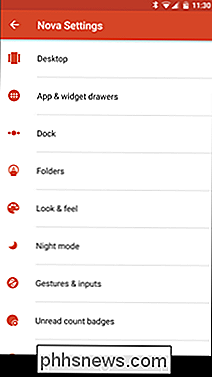
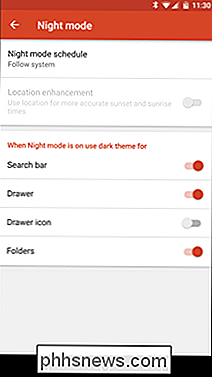
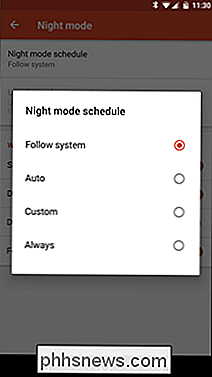
Se, hvor mange meddelelser hver af dine ofte brugte apps har, er let nok, hvis du aldrig rydder dit underretningspanel, men hvis du ikke er interesseret i at forlade rot I meddelelseslinjen er ulæste badges dit svar. Dybest set sætter dette et lille badge oven på appens ikon, der angiver, hvor mange ulæste meddelelser du har (ligesom iOS gør som standard). På den måde behøver du ikke at starte Gmail-appen bare for at se, hvor mange ulæste meddelelser du har, og du skal heller ikke lade alt sidde i meddelelsespanelet. Det bedste er, at det også virker med apps som Facebook, selvom du har meddelelser deaktiveret i selve appen. Det er fantastisk.
I modsætning til de andre funktioner i denne liste kræver ulæste badges i Nova, at en anden app skal installeres, før de fungerer. TeslaCoil Software-udviklerne af Nova Launcher-har en ledsager app bygget netop for dette kaldet TeslaUnread. Når du forsøger at aktivere funktionen i Nova, vil den automatisk henvise dig til Play Butik-fortegnelsen, hvis du ikke har installeret appen. Alternativt kan du gå videre og installere den nu, så den er klar til at gå.
Hvis du vil aktivere ulæste badges i Nova, kan du gå ind i menuen Indstillinger (app skuffe> Nova indstillinger) og rulle ned til indstillingen "Ulæste tal badges". Der er et skifte i øverste højre hjørne, som aktiverer funktionen. Hvis du ikke har TeslaUnread installeret, er det her, hvor det vil bede dig om at installere det.
Du kan vælge både placering og størrelse af meddelelsen, men nederst til højre med en lille skrifttype er standardindstillingen og synes for at give mig mest mening, så jeg forlod det. Du kan også ændre udseendet og farverne i meddelelsen såvel som radiusen af hjørnerne.
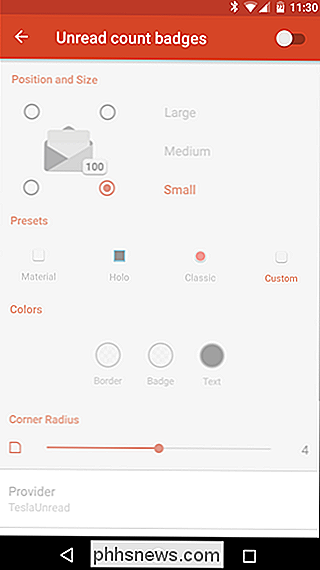
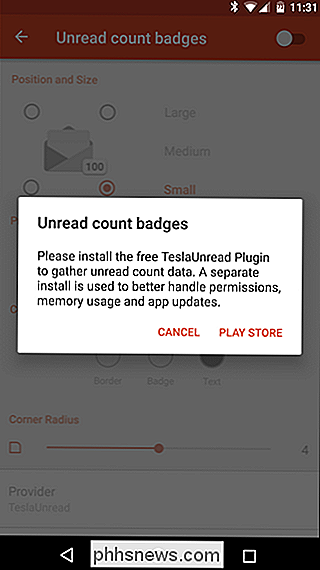
Endelig skal du hoppe ind i TeslaUnreads indstillinger (der er en hurtig link nederst i indstillingen Ulæste talemærkater i Nova) for at angive, hvilke apps der viser badges. For eksempel renser jeg aldrig min email-indbakke, så jeg vil ikke have, at Gmail skal vise et badge med 5.697 ulæste meddelelser. Men jeg vil gerne vide, hvornår jeg har en ulæst besked i Messenger eller noget på Facebook, så jeg har begge aktiveret. Denne funktion kan være så bred eller smal, som du vil have det, så spil med det og find ud af, hvad der virker for dig. Eller brug det slet ikke! Uanset hvad. Nogle mennesker hader at vide ting. Det er sejt.
Hvis du stadig ikke er overbevist om, er dette ikke alt, hvad Nova Launcher kan gøre. Det er et af de mest kraftfulde værktøjer, du kan få på Android, så du kan ændre ikonet temaet, skjule apps fra app skuffen og meget mere. Plus, det bringer en mere stock-lignende oplevelse til telefoner med brugerdefinerede brugergrænseflader - og hvem kan sige nej til det?
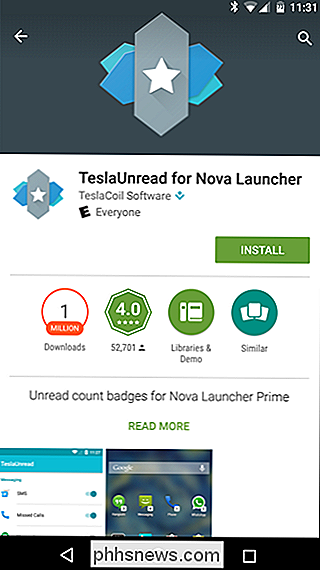
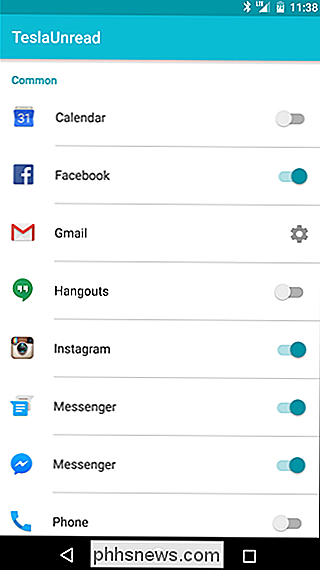

Sådan slettes gamle anmodninger fra Facebook
Hvis du har haft en Facebook-konto i årevis, har du måske sendt ud ganske få venneanmodninger, da du først åbnede din konto. Ikke alle disse anmodninger blev sandsynligvis besvaret. Det er okay, fordi du kan gennemgå dine ventende anmodninger og slette dem. Dette var ikke altid tilfældet. I et stykke tid, hvis du ønskede at annullere venneforespørgsler, måtte du faktisk gå til profilen og annullere det herfra.

OTT Forklarer - Hvad er forskellen mellem et virus, en trojan, en orm og en rootkit?
Næsten meget alle har hørt om vilkårene spyware, malware, virus, trojansk hest, computerorm, rootkit osv. Osv., Men ved du virkelig forskellen mellem hver af dem? Jeg forsøgte at forklare forskellen til nogen og blev lidt forvirret mig selv. Med så mange typer trusler derude, er det svært at holde styr på alle vilkårene.I denne



